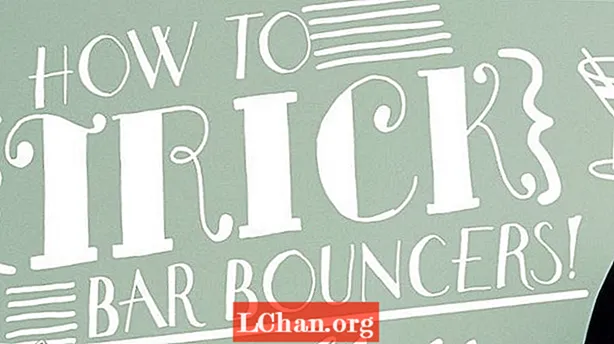콘텐츠
- 1 부 : iPhone에서 제한 암호를 지우는 방법
- 2 부 : iTunes없이 제한 암호를 재설정하는 방법
- 제 3 부. Windows 및 Mac에서 제한 암호를 복구하는 방법
- 1. Windows 사용자의 경우
- Mac 사용자의 경우
- 요약
데이터 보안과 관련하여 iPhone은 타협하지 않습니다. 그들은 최고의 데이터 보안 기술 중 하나를 가지고 있습니다. 제한 암호 iPhone은 대부분의 Windows 사용자가 알고있는 자녀 보호에 대한 해답입니다. 당신이 근처에 없을 때 도움이되며, 자녀가 당신의 전화를 사용하기 시작합니다. 4 자리 제한 암호없이 특정 기능 및 응용 프로그램에 대한 액세스를 제어 할 수 있습니다. 하지만 문제는 잊었을 때 발생합니다. iPhone 제한 암호. 가장 긴장되고 성가신 순간. 이제 제한 사항은 귀하와 귀하의 자녀 모두에게 적용됩니다. 하지만 걱정하지 마세요. 저희가 도와 드리겠습니다. iOS 11 이하를 실행하는 iPhone 제한 암호를 재설정하는 여러 방법이 있습니다.
- 1 부 : iPhone에서 제한 암호를 재설정하는 방법
- 2 부 : iTunes없이 제한 암호를 지우는 방법
- 제 3 부. Windows 및 Mac에서 제한 암호를 복구하는 방법
1 부 : iPhone에서 제한 암호를 지우는 방법
최신 버전의 iTunes가있는 개인용 컴퓨터가 필요합니다. 이로 인해 데이터가 손실 될 수 있으므로 데이터를 백업 한 다음 절차를 수행하십시오. 이 기능은 iPhone에 추가 보안을 제공하므로 iCloud 설정에서 "내 전화 찾기"를 꺼야합니다. 모든 전제 조건이 정상이면 절차를 진행할 수 있습니다.
- USB 케이블을 통해 iPhone을 PC와 연결하고 iTunes를 시작하십시오.
- 이제 "요약"탭으로 이동하십시오. 여기에 "iPhone 복원"버튼이 표시됩니다.
- 확인 메시지가 표시되면 "복원"버튼을 클릭합니다.
- iPhone 소프트웨어 업데이트 계약이 표시되면 "동의"를 클릭하십시오.
- 이제 앉아서 iTunes가 iPhone을 다운로드하고 복원 할 때까지 기다리십시오.




프로세스가 성공하면 iPhone 암호 제한이 제거되고 모든 기능을 사용할 수 있습니다. 앞서 경고했듯이이 과정에서 데이터가 손실 될 수 있으므로 데이터를 백업하십시오.
2 부 : iTunes없이 제한 암호를 재설정하는 방법
iTunes를 사용하고 싶지 않으십니까? 다음은 3 개의 스타일러스가있는 iPhone 11/11 Pro / 11 Pro Max를 포함하는 암호를 재설정하는 데 도움이되는 좋은 방법입니다. PassFab iPhone Unlocker라는 도구는 단 몇 분 만에 암호를 안전하게 제거하고 iOS 장치에 대한 전체 액세스 권한을 다시 얻을 수 있도록 도와줍니다. 암호뿐만 아니라 iPhone에서 잠긴 Apple ID를 우회 할 수 있습니다. iPhone Unlocker로 암호를 제거하지 않으면 어떤 작업도 수행 할 수 없습니다. 이 프로그램을 사용하기로 결정했다면 여기에 사용에 대한 완전한 가이드가 있습니다.
- 컴퓨터에서 PassFab iPhone Unlocker를 다운로드하고 실행하면 두 가지 주요 기능 옵션이 인터페이스에 표시됩니다. "잠금 화면 암호 잠금 해제"를 선택합니다.
- "시작"버튼이 인터페이스에 나타나지만 클릭하기 전에 USB 케이블을 통해 iPhone을 연결합니다.
- 이제 소프트웨어는 펌웨어를 다운로드 할 위치를 지정하도록 요청합니다.
- 펌웨어가 성공적으로 다운로드되면 화면에 "Start Unlock"버튼이 나타납니다. 그것을 클릭하십시오.
- 암호 제거에 성공하면 강력한 메시지가 표시됩니다.




이미 펌웨어가있는 경우 4 단계부터 건너 뛰고 다운로드 대신 펌웨어 선택을 클릭 할 수 있습니다. 위치를 지정한 후 절차는 동일합니다.
제 3 부. Windows 및 Mac에서 제한 암호를 복구하는 방법
1. Windows 사용자의 경우
이 섹션은 Windows 사용자 전용입니다. 인터넷에서 iTunes 용 iBackupBot을 다운로드해야합니다. iBackupBot을 사용하면 백업을 제어하고 iPad, iPhone 또는 iPod touch 데이터를 관리 할 수 있습니다. 백업 된 정보에는 문자 메시지, 메모, 통화 내역, 연락처 즐겨 찾기, 사운드 및 위젯 설정이 포함됩니다. Windows에 iBackupBot을 다운로드하고 절차를 따르십시오.
- 장치를 PC와 연결하고 iTunes를 사용하여 장치의 백업을 만듭니다.
- 백업을 만든 후 iBackupBot을 시작합니다.
- 디렉토리 목록이 표시됩니다. 이제 System Files> HomeDomain> Library> Preferences 디렉토리로 이동합니다.
- 이름이 "com.apple.springboard.plist"인 파일을 찾아 마우스 오른쪽 버튼으로 클릭합니다. 텍스트 편집기로 파일을 엽니 다.
- 파일에서 다음 행을 찾으십시오.
- 뒤에 다음 코드를 붙여 넣으십시오. :
- 이제 파일을 저장하고 닫습니다. 장치를 연결하고 이전에 만든 백업에서 복원하십시오.




이 전체 절차를 통해 제한 암호를 1234로 성공적으로 변경했습니다. 백업에서 전화기가 복원되면 암호는 1234가됩니다.
Mac 사용자의 경우
Mac에서는 약간 까다로울 수 있지만 신중하게 진행하면 그렇게 어렵지 않을 것입니다. 따라서 각 단계를 정확하게 수행하십시오.
- iPhone을 Mac과 연결하고 iTunes로 파일을 백업하십시오. iOS 파일이 추출 된 위치를 기록하십시오.
- Mac에서 iPhone에서 "백업 읽기"를 허용하여 "iPhone Backup Extractor"를 다운로드하고 설치합니다. "iPhone Backup Extractor"는 Mac에서 "제한 암호"를 읽을 수 있습니다.
- "iOS 파일"을 추출한 후 "com.apple.springboard.plist"를 찾아서 엽니 다. 그런 다음 "SBParentalControlsPin"을 찾아 앞에있는 번호를 확인하십시오. 이것이 귀하의 암호입니다. 이 경우 1234입니다.

이 작업은 쉬운 것 같지만 까다 롭습니다. 여기에서 암호를 기록하고이를 사용하여 iPhone의 암호를 제거하거나 변경할 수 있습니다.
요약
iPhone에서 제한 암호를 잊어 버렸을 때 도움이 될 수있는 유일한 해결책이었습니다. 제한 암호를 우회하는 더 많은 솔루션을 찾을 수 있지만 위에서 언급 한 솔루션은 간단하고 완벽하게 보호됩니다. PassFab iPhone Unlocker는 성능, 결과, 보안 및 사용 편의성으로 인해 권장되는 제품입니다. 백업 데이터는 손상되지 않으며 그대로 유지되어야합니다. 그 외에도 암호로 잠긴 iPhone을 구입하고 사용을 위해 쉽게 잠금을 해제 할 수 있습니다.